Categories
Come configurare ed avviare EA (robots di trading) su MT4/MT5?


Come configurare Expert Advisers su MT4 e MT5
Gli Expert Advisors sono stati creati usando il MetaQuotes Language 4 (MQL4) o MetaQuotes Language 5 (MQL5) linguaggio di programmazione della strategia di trading e l’editor MetaEditor.
Per avviare l’editor Expert Advisor, hai bisogno di eseguire il comando “Nuovo” del menù contestuale della finestra “Navigatore — Expert Advisors”, il comando del menù “Strumenti — MetaQuotes Language Editor
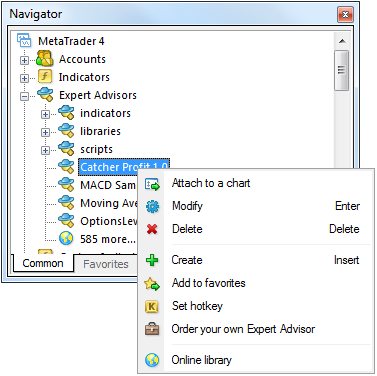
Quando stai creando un Expert Advisor, la Procedura Guidata per la Creazione di Expert Advisor si aprirà automaticamente, permettendoti di iniziare a lavorare rapidamente con il nuovo programma MQL4/MQL5.
In questi, in base al tipo di oggetto creato, devi specificare “Expert Advisor” e completare i campi con i dati richiesti:
- Nome – il nome dell’adviser;
- Autore – il nome dell’autore;
- Link — indirizzo del sito dello sviluppatore;
- Parametri — elenco dei parametri di ingresso dell’Expert Advisor. Per aggiungere un nuovo parametro, devi cliccare sul pulsante “Aggiungi”; per rimuoverlo, devi cliccare sul pulsante “Cancella”.
Dopo di ciò, si apre una nuova finestra Expert Advisor nell’editor con i parametri specifici.
Il file con il testo di origine (*.MQ4 o *.MQ5) dell’Expert Advisor viene automaticamente posizionato nella cartella /EXPERTS del terminale del cliente.
Da questo momento, puoi iniziare a scrivere il codice di Expert Advisor.
Completa la modifica compilando il programma
Dopo il completamento dello sviluppo, è necessario compilare l’adviser.
Per fare ciò, nell’editor Expert Advisor, hai bisogno di eseguire il comando del menù “File — Compila”, premi il tasto F5 o il pulsante della barra degli strumenti.
Come risultato di compilazione riuscita con successo,viene creato un file di programma eseguibile con estensione *.EX4 o *.EX5, che viene inserito automaticamente nella cartella/EXPERTS.
L’elenco degli Expert Advisors compilato può essere ritrovato nella finestra “Navigatore — Expert Advisors” del terminale del cliente.
Se la compilazione non è stata completata con successo, l’icona expert verrà disattivata.
Ciò vuol dire che non può essere usata.
Per iniziare a modificare un Expert Advisor già esistente dal terminale, devi eseguire il comando “Modifica” dal menù contestuale della finestra “Navigatore — Expert Advisors”.
Quest aprirà l’editor EA, in cui ci sarà il testo di origine dell’Expert Advisor selezionato caricato al suo interno.
Dopo aver cambiato il codice di origine dell’Expert Advisor, avrai bisogno di ricompilarlo ed ottenere un nuovo file eseguibile EX4 o EX5.
Altrimenti, il terminale userà la stessa, precedente versione di Expert Advisor.
Classifica dei Brokers MT4/MT5
Come modificare/aggiornare Expert Advisors
Prima che tu inizi ad usare Expert Advisors, devi innanzitutto configurarli.
I parametri di operazione comuni per tutti gli Expert Advisors sono configurati nella finestra delle impostazioni del terminale del cliente.
Questa finestra può essere aperta dal comando del menù “Strumenti — Impostazioni” o con i tasti di scelta rapida Ctrl+O.
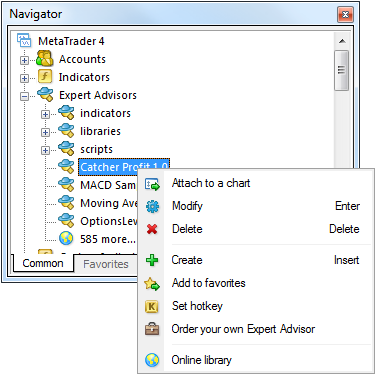
Per configurare i parametri di Expert Advisors, seleziona la scheda “Expert Advisors”.
Questa contiene:
- Consenti trading automatico
- Questa opzione ti permette di abilitare o disabilitare operazioni di trading usando expert advisors e scripts. Se questa viene disabilitata, allora gli Expert Advisors e gli scripts funzioneranno, ma non saranno in grado di eseguire operazioni di trading. Questa limitazione è utile quando stai testando le capacità analitiche dei programmi in tempo reale (da non confondere con i test dei dati cronologici). Puoi anche abilitare e disabilitare il trading automatico usando il pulsante della barra degli strumenti sul terminale.
- Disabilita il trading automatico al cambio di account
- Questa opzione è un meccanismo di protezione che disabilita il trading di Expert Advisors e scripts quando stai cambiando l’account di trading. Ciò può tornare utile, ad esempio, quando passi da un account demo ad un account reale.
- Disabilita il trading automatico quando cambi profilo
- I profili contengono una grande quantità di informazioni sulle impostazioni correnti di tutti i grafici nell’area di lavoro. In particolare, i profili contengono informazioni sugli Expert Advisor allegati. L’Expert Advisors incluso nel profilo inizierà a funzionare con l’arrivo di un nuovo tick. Abilitando questa opzione (controlla nella casella), puoi prevenire che Expert Advisors esegua il trading quando cambi i profili.
- Disabilita il trading automatico quando stai cambiando il simbolo o il periodo del grafico
- Se questa opzione viene abilitata, allora quando il simbolo o il periodo del grafico su cui Expert Advisor è allegato cambia, a questo Expert Advisor sarà automaticamente proibito il trading.
- Consenti importazione DLL
- Expert Advisors può usare Librerie DLL per estendere la propria funzionalità. Controllando questa casella, puoi usare queste librerie senza nessuna restrizione. Se questa opzione viene disabilitata, nessun Expert Advisor sarà in grado di usare DLL esterni. E’ raccomandato disabilitare l’importazione quando stai lavorando con experts sconosiuti.
- Consenti WebRequest per gli URL elencati
- Nel linguaggio MQL4/MQL5, la funzione WebRequest (richiesta web) consente di ricevere e inviare informazioni da siti Web utilizzando richieste GET e POST. Per consentire a un programma MQL4/MQL5 di effettuare tali richieste, è necessario abilitare l’opzione “Consenti richiesta Web per i seguenti URL” e specificare manualmente in modo esplicito gli URL dei siti attendibili. Per motivi di sicurezza, questa opzione è disabilitata per impostazione predefinita.
Classifica dei Brokers MT4/MT5
Come avviare Expert Advisers
Dopo aver configurato i parametri generali, puoi avviare Expert Advisors.
Per fare ciò, ti occorre semplicemente allegare gli expert adviser ad un grafico.
Il comando “Allega un Grafico” del menù contestuale della finestra “Navigatore — Expert Advisors” o cliccando due volte l’Expert Advisor selezionato nella stessa finestra col tasto sinistro del mouse ti consente di sovrapporlo su di un grafico attivo.
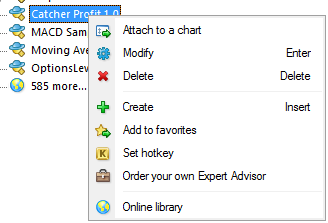
Inoltre, usando il metodo “Trascina e Rilascia” (Drag n’ Drop), tu puoi applicare un Expert Advisor ad ogni grafico.
Allo stesso momento, sullo schermo apparirà una finestra per le impostazioni individuali dell’adviser.
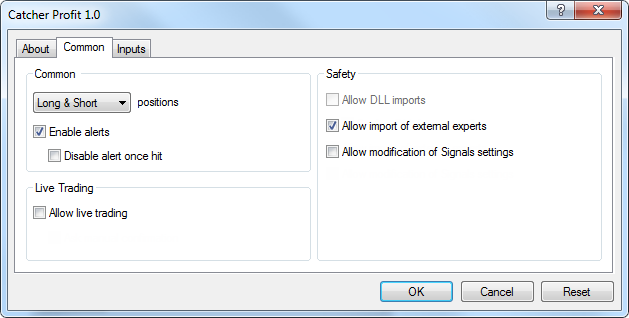
Sulla scheda Generale, puoi cambiare le seguenti impostazioni:
- Posizioni — seleziona la direzione delle posizioni aperte:
- Lungo e Breve – in entrambe le direzioni;
- Solo Lungo – solo per gli acquisti;
- Solo Breve – solo per la vendita.
- Consenti i Segnali – consenti/proibisci all’adviser di dare segnali;
- Conseti ad EA di fare trading — consenti/proibisci operazioni di trading in tempo reale. Ricorda che anche se questa opzione è abilitata, all’EA potrebbe essere vietato il trading dalle impostazioni generali del terminale.
- Consenti importazione DLL — consenti/proibisci l’importazione di funzioni da files DLL;
- Consenti importazione di experts esterni — consenti/proibisci funzioni di chiamata da experts esterni.
- Consenti la modifica delle impostazioni del segnale: questa opzione consente/proibisce a un programma MQL4/MQL5 di iscriversi e annullare l’iscrizione ai Segnali, nonché di modificare le impostazioni del segnale. Le funzioni per lavorare con il database dei segnali dai programmi MQL4/MQL5 consentono di analizzare in modo indipendente la qualità dei segnali, gestire dinamicamente gli abbonamenti e gestire i rischi. Informazioni dettagliate sulle funzioni di gestione del segnale possono essere trovate in Referenze MQL4/MQL4.
Nella scheda “Ingressi” , puoi cambiare le variabili esterne dell’expert.
Questi includono variabili esterni di classe.
Per cambiare un parametro, clicca due volte sul suo valore con il tasto sinistro del mouse e scrivine uno nuovo.
In questo caso, puoi cambiare il valore di ogni variabile o aggiornare un impostazione di un parametro d’ingresso già salvato (pulsante”Load”).
È possibile salvare il set corrente di variabili esterne utilizzando il pulsante con lo stesso nome.
Il pulsante “Ripristina” (Reset) riporta tutto alle impostazioni predefinite.
Nella Scheda “Generali” , vengono impostati i parametri specificati nelle impostazioni del terminale.
Ed i parametri specificati nel codice di origine del programma sono impostati come ingressi variabili.
Per confermare l’allegato di un Expert Advisor con i parametri specificati, devi cliccare sul pulsante “OK”. E puoi cancellare la sovrapposizione di un expert cliccando sul pulsante con lo stesso nomenam.
Dopo aver configurato l’Expert Advisor, verrà inizializzato e con il presentarsi di un nuovo tick, l’Expert Advisor inizierà ad eseguire.
La prova evidente dell’allegato di un expert adviser è data dall’apparire nell’angolo in alto a destra del grafico del nome dell’expert e di un icona – uno smile.
Se il trading è disabilitato nelle impostazioni dell’Expert Advisor, allora apparirà una L invece dello smiley. Una croce indica che tutti gli Expert Advisors sono disabilitati.
Come arrestare un Expert Advisers in esecuzione
Per arrestare il lavoro di un Expert Advisor, è necessario rimuoverlo dal grafico.
Per rimuovere un Expert Advisor da un grafico, esegui il comando del menu contestuale del grafico “Expert Advisors – Elimina” oppure allega un altro Expert Advisor al grafico.
In aggiunta, l’adviser può essere rimosso dal grafico quando stai cambiando il profilo o il modello.
- Quando il terminale del cliente è spento, il lavoro di tutti gli Expert Advisors è terminato;
- Quando il grafico è chiuso, l’Expert Advisor allegato ad esso finisce;
- Quando stai applicando un secondo adviser, il primo viene eliminato dopo la conferma;
- Eliminando un Expert Advisor dalla finestra “Navigatore” non termina il lavoro dell’Expert Advisor con lo stesso nome sovrapposto sul grafico;
- Close








